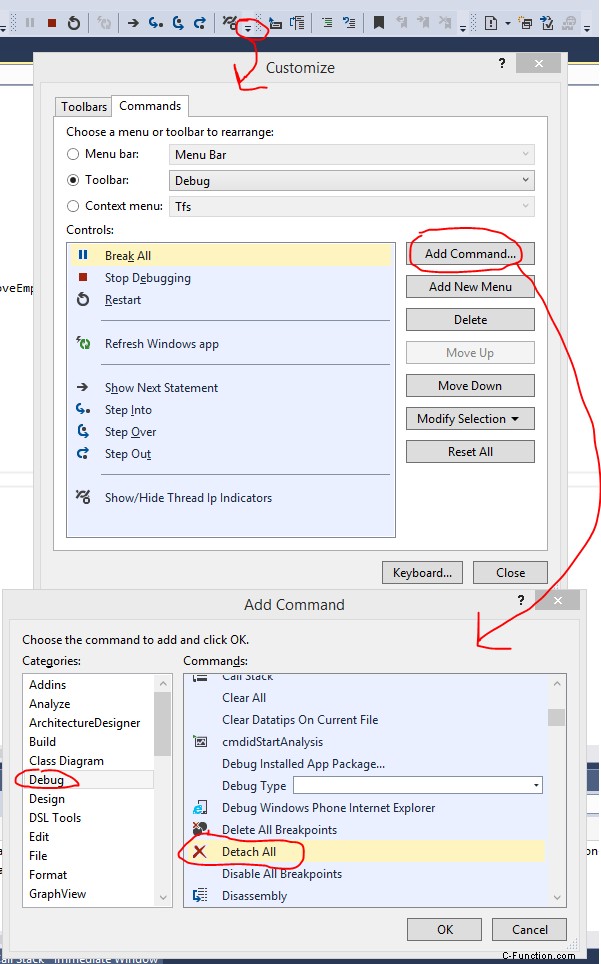Recientemente me enfrenté a una situación similar cuando, de repente, mi IIS Express se detuvo justo después de que dejé de depurar. Esto sucedió después de activar "Habilitar editar y continuar" . Entonces, si deshabilita esto, verá que IIS Express sigue ejecutándose incluso después de detener la depuración.
Haga clic derecho en su proyecto> haga clic en Propiedades> seleccione la pestaña 'Web' a la izquierda> desmarque Enable Edit and Continue casilla de verificación.
En VS2010 y VS2012, la opción de editar y continuar está deshabilitada de forma predeterminada al crear un nuevo proyecto de aplicación web. En VS2013 está activado de forma predeterminada.
Puede encontrar esta opción en la pestaña Web en la ventana de propiedades del proyecto web.
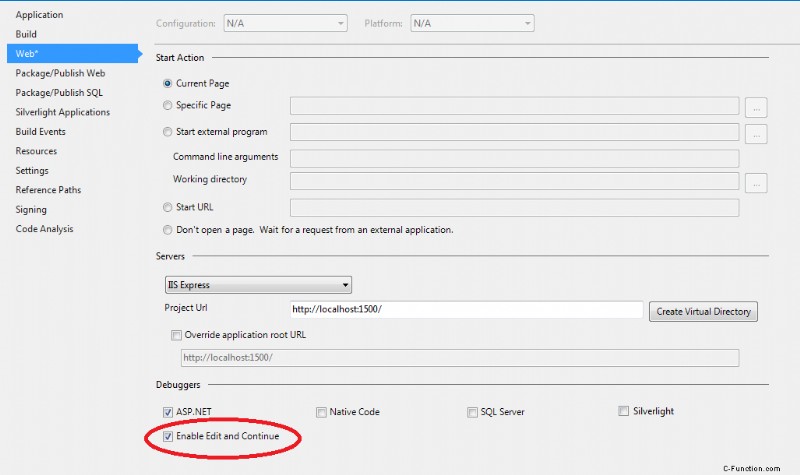
Con "Habilitar editar y continuar" activado, el depurador de VS inicia su aplicación web en IIS Express. Cuando deja de depurar, IIS Express también se cierra. Con este comportamiento, verá que la bandeja del sistema de IIS Express aparece durante la depuración y desaparece después de la depuración. Este comportamiento es el mismo que en VS2012 cuando la opción Habilitar editar y continuar está activada.
Si no necesita la función "Editar y continuar" durante el desarrollo y desea que IIS Express permanezca después de una sesión de depuración, simplemente puede desactivar la opción Habilitar edición y continuar .
Si si desea utilizar "Editar y continuar" o está desarrollando un sitio Asp.net 5 (Los proyectos ASP.NET 5 no tienen una casilla de verificación Editar y Continuar en las propiedades del proyecto) debe usar el comando "Detech all" para detener la depuración.
El depurador se separará del proceso iis sin cerrarlo.
Claramente, la función "Editar y continuar" no funcionará hasta que comience a depurar nuevamente.
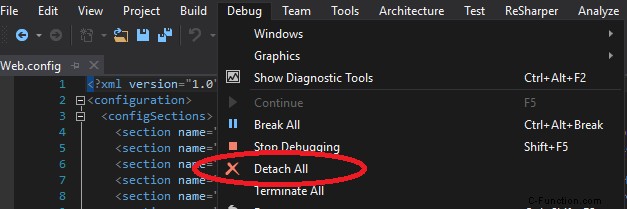
En lugar de pulsar el (X) STOP botón, puede utilizar el Detach all elemento de menú en el menú Depurar. La principal diferencia es que el botón Detener finalizará cualquier proceso que se esté depurando actualmente, mientras que Separar todo desconectará el depurador de los procesos, pero no los finalizará.
El proceso de trabajo normal de IIS también terminaría, pero dado que solía ejecutarse como un servicio, también se reiniciará automáticamente y, por lo tanto, podría continuar usándolo sin tener que reiniciar el proceso a través de |> Debug o |> Start without debugging .
Captura de pantalla para referencia